多张照片怎么做成海报美图秀秀如何做海报
1、首先,我们在桌面上找到我们的美图秀秀,然后双击打开它。
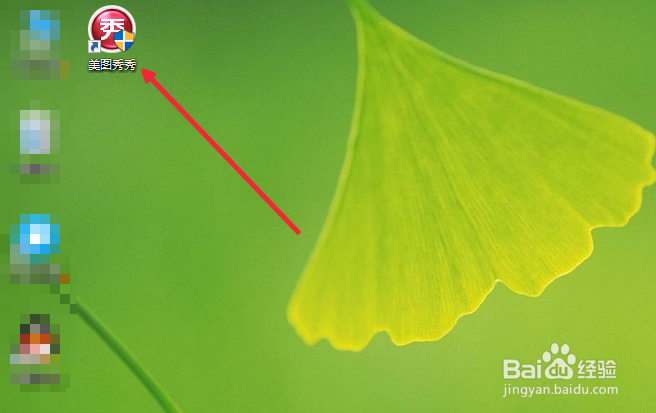
2、打开之后,我们可以在下面的功能选项中看到有一个“拼图”功能,同样的我们点击打开它。

3、然后会提示我们添加图片,这里我们将我们需要作为海报的图片添加进来。

4、添加之后,我们在上面会看到有很多的功能,这里我们选择一个合适的模板,或者直接选择“海报拼图”。

5、如下图所示,这里我们选择海报功能,然后就可以做成这样的一张海报的样子。
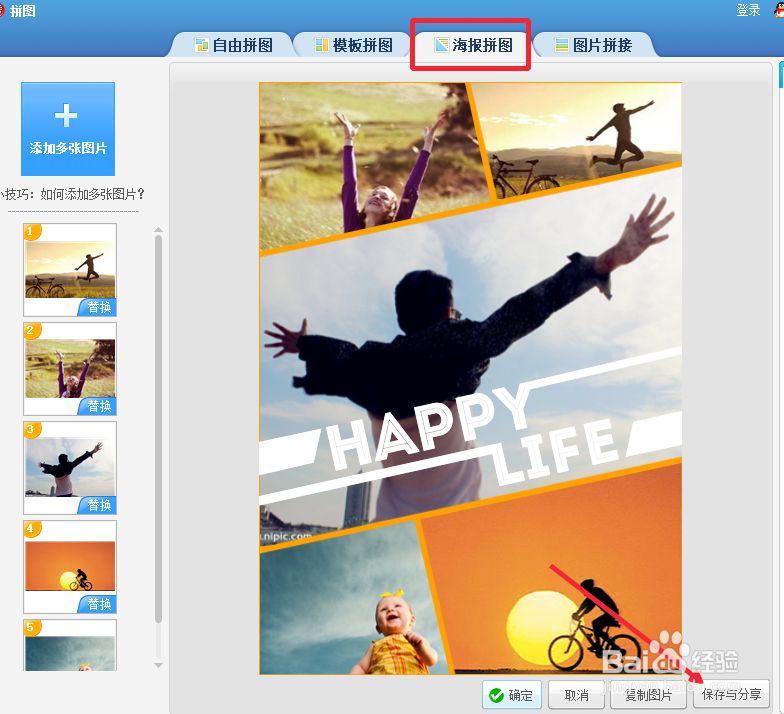
6、然后,我们点击保存,将做好的图片保存起来就可以啦。
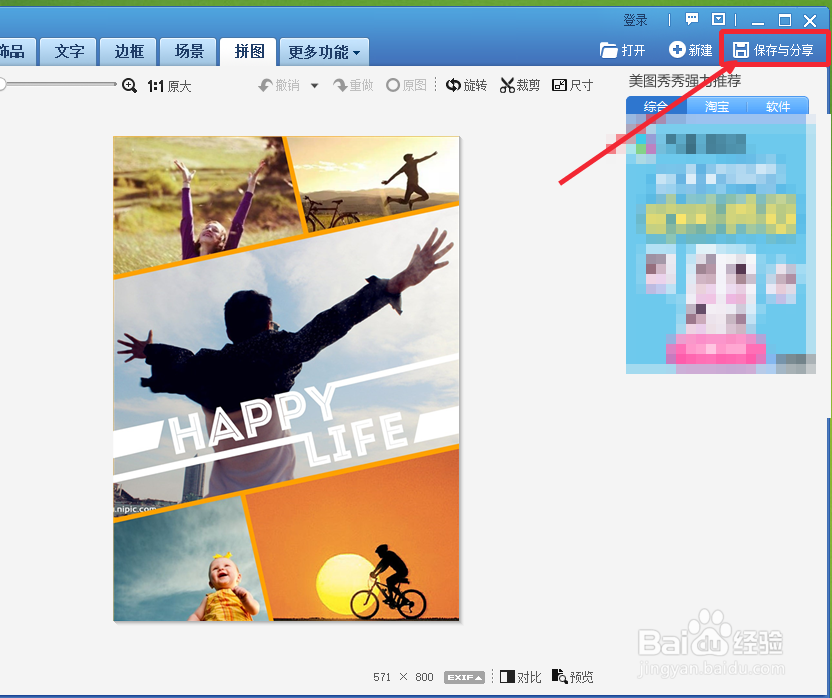
7、这里最好保存在我们容易找到的位置。

声明:本网站引用、摘录或转载内容仅供网站访问者交流或参考,不代表本站立场,如存在版权或非法内容,请联系站长删除,联系邮箱:site.kefu@qq.com。